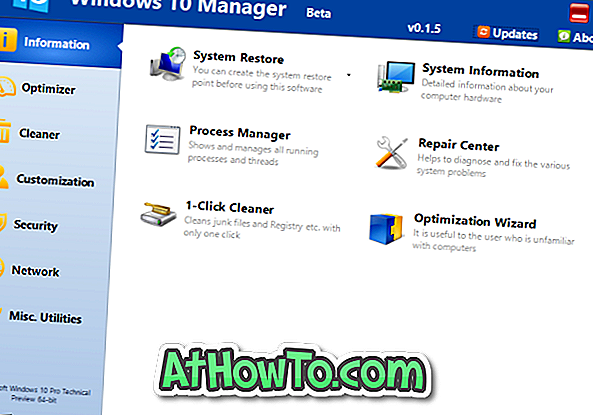पहले विंडोज 7 के साथ शुरू की गई, लाइब्रेरी की सुविधा से आप आसानी से अपनी हार्ड ड्राइव (नेटवर्क) या नेटवर्क पर बिखरी हुई फ़ाइलों और फ़ोल्डरों को व्यवस्थित कर सकते हैं। इस फीचर की खूबी यह है कि यह आपको नई लाइब्रेरी बनाने की सुविधा देता है, मौजूदा वाले को एडिट करता है, और अतिरिक्त हार्ड ड्राइव स्पेस की आवश्यकता के बिना लाइब्रेरी में फाइल्स और फोल्डर्स जोड़ता है।

दुर्भाग्य से, यह पता चला है कि अधिकांश विंडोज 7 और विंडोज 8 उपयोगकर्ताओं को इस उत्कृष्ट सुविधा के बारे में पता नहीं है या इस सुविधा का उपयोग नहीं कर रहे हैं और इसलिए, माइक्रोसॉफ्ट ने केवल पसंदीदा, होमग्रुप, स्काईड्राइव, दिखाने के लिए विंडोज 8.1 एक्सप्लोरर के नेविगेशन को बदल दिया है। यह पीसी (कंप्यूटर), और नेटवर्क। सरल शब्दों में, लाइब्रेरी सुविधा डिफ़ॉल्ट रूप से विंडोज 8.1 एक्सप्लोरर नेविगेशन फलक में दिखाई नहीं देती है।
यदि आपने विंडोज 7 या विंडोज 8 से विंडोज 8.1 में अपग्रेड किया है, और अब लाइब्रेरीज़ गायब हैं, तो आपको यह जानकर खुशी होगी कि माइक्रोसॉफ्ट ने विंडोज 8.1 से फीचर को पूरी तरह से हटा नहीं दिया है, और यह सुविधा केवल डिफ़ॉल्ट रूप से छिपी हुई है।
दूसरे शब्दों में, डिफ़ॉल्ट सेटिंग्स के साथ, लाइब्रेरी फ़ीचर नेविगेशन फलक में दिखाई नहीं देता है और आपको इस सुविधा को सक्षम करने और दिखाने के लिए फ़ाइल एक्सप्लोरर सेटिंग्स को कॉन्फ़िगर करना होगा।
विंडोज 8.1 एक्सप्लोरर के नेविगेशन फलक में पुस्तकालयों को दिखाने के लिए, आपको नीचे दिए गए दो तरीकों में से एक में दिए गए निर्देशों का पालन करने की आवश्यकता है।
विधि 1:
चरण 1: अपने विंडोज 8.1 पीसी में फाइल एक्सप्लोरर (विंडोज एक्सप्लोरर) खोलें।
चरण 2: नेविगेशन फलक (बाएं-फलक) के खाली स्थान पर राइट-क्लिक करें और फिर नेविगेशन फलक में लाइब्रेरी दिखाने के लिए लाइब्रेरी का चयन करें।

विधि 2:
चरण 1: फ़ाइल एक्सप्लोरर को टास्कबार पर फ़ाइल एक्सप्लोरर आइकन पर क्लिक करके या एक साथ विंडोज लोगो और ई कुंजी दबाकर खोलें।
चरण 2: रिबन का विस्तार या तो विंडो के ऊपरी-दाएं तीर डाउन बटन पर क्लिक करके या Ctrl + F1 हॉटकी का उपयोग करके करें।

चरण 3: दृश्य पर क्लिक करें, नेविगेशन फलक पर क्लिक करें और फिर एक्सप्लोरर नेविगेशन फलक में पुस्तकालयों को दिखाने के लिए पुस्तकालय दिखाएँ विकल्प पर क्लिक करें। बस!

और यदि आपको दस्तावेज़ / चित्र / वीडियो / Music.library-ms मिल रहा है तो लाइब्रेरी खोलने का प्रयास करते समय कोई त्रुटि नहीं है, कृपया लाइब्रेरी में निर्धारित किए गए सुधार का पालन करें-एमएस अब विंडोज गाइड में काम करने की त्रुटि नहीं है।